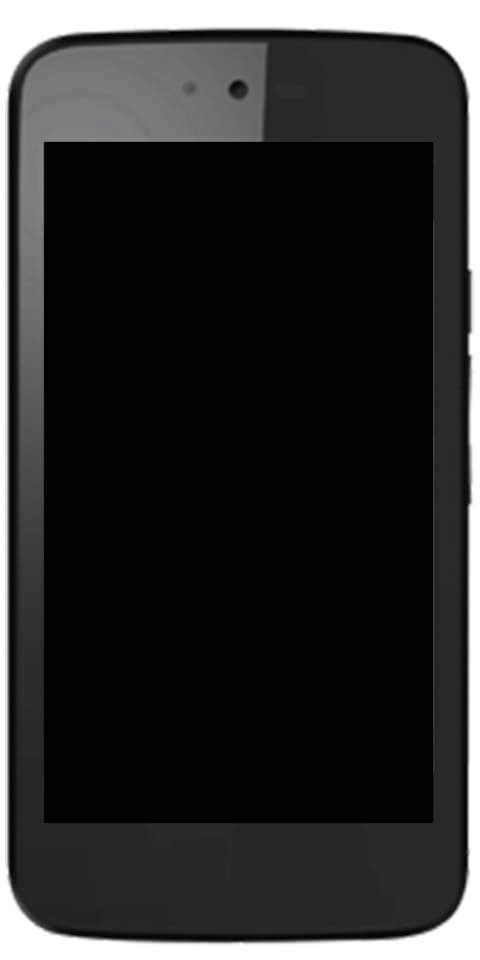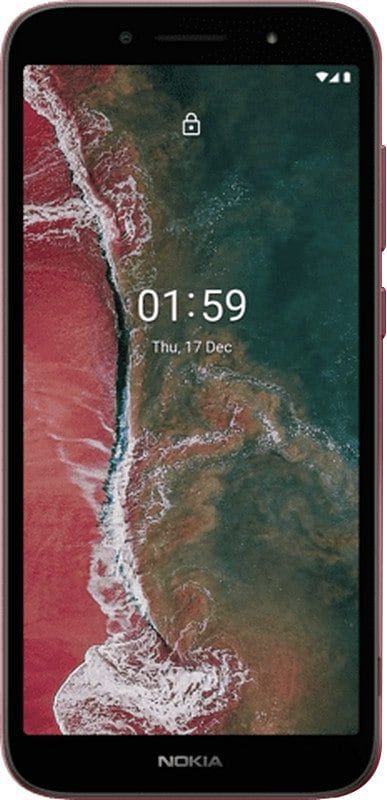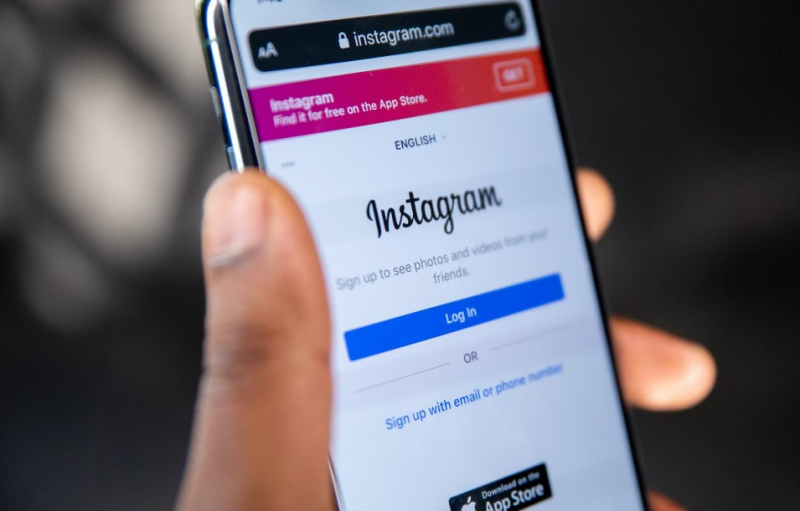Jak zapnu telefon, pokud je přerušený vypínač
Smartphony jsou rozbitné. Musíte jim poskytnout zvláštní ochranu spolu se speciálními kryty. Musíte být velmi opatrní, jak s nimi zacházíte. Faktem zůstává, že se mohou a skutečně zlomí. Kdykoli si pomyslíme na rozbitý telefon, představíme si prasklou obrazovku. V tomto článku budeme hovořit o tom, jak zapnu telefon, pokud je tlačítko napájení nefunkční. Pojďme začít!
Android smartphony v zásadě přicházejí se spoustou špičkových funkcí. Přesto však často může dojít k poruše softwarové nebo hardwarové součásti. Všimli jsme si, že mnoho uživatelů si také stěžuje na své nereagující tlačítko Napájení. Pokud tlačítko napájení nefunguje správně, nemusíte si dělat starosti. Existuje doslova mnoho způsobů, jak restartovat Android bez tlačítka napájení.
Jediným problémem je, co můžete dělat, když je telefon vypnutý a tlačítko napájení je pryč. Dobrou zprávou je, že můžete také zapnout telefon Android s nefunkčním tlačítkem napájení.
Jak zapnu telefon, pokud je přerušený vypínač
Připojte zařízení k nabíječce
Existuje také možnost, že se váš telefon mohl jednoduše vypnout kvůli vybití baterie. Můžete také jednoduše připojit zařízení k nabíječce a poté počkat, až se probudí sama. Pokud je baterie vašeho telefonu zcela vybitá, musíte počkat několik minut. O stavu baterie se dozvíte také z indikátoru na obrazovce.
Pokud tomu tak je, pak to znamená, že se smartphonem se nic zásadního nestalo. Navíc to může znamenat, že tlačítko napájení nefunguje, protože telefon není ve skutečnosti dostatečně nabitý. Až se baterie telefonu nabije, musíte se pokusit znovu vyzkoušet tlačítko napájení, protože ve skutečnosti může fungovat bez jakýchkoli problémů.

Simulujte stisk klávesy spolu s fyzickým objektem
V případě, že tlačítko jednoduše chybí, například vypadlo. Poté můžete na exponovaný hrbolek vložit tenký předmět (například párátko nebo vlásenku) a to by vás mělo začít.
A pokud váš problém jde hlouběji. Poté můžete telefon se systémem Android stále zapnout pomocí správné kombinace kláves hlasitosti a domácích kláves a také pomocí datového kabelu USB.
Připojte zařízení k počítači
To bude fungovat na velmi málo telefonech, ale stojí za to to vyzkoušet. Telefon musíte připojit k počítači pomocí kabelu USB. Pokud je nabití baterie nulové, nechte ji trochu nabít.
Pokud je baterie dostatečně nabitá na to, aby telefon zapnula, existuje šance, že se skutečně zapne sama.
Tlačítko hlasitosti a domácí klávesy
Chytré telefony již nemají fyzická tlačítka domů, nebo je jich málokdo. Pokud má váš telefon Android nefunkční tlačítko napájení, máte fyzické tlačítko Domů, které můžete jednoduše stisknout. Následující kombinace kláves ji také zapne.
Objem Klávesy + Domov Knoflík
varování o baterii služby macbook
Musíte se ujistit, že je váš telefon nabitý nebo ne. Podržte stisknutá tlačítka pro zvýšení a snížení hlasitosti a poté připojte telefon také k počítači. Poté, zatímco stále držíte klávesy hlasitosti, a současně se zařízením připojeným k USB. Musíte také podržet tlačítko Domů. Dejte mu také pár minut. Kdykoli se zobrazí nabídka, uvolněte všechna tlačítka.
Poté vám na obrazovce zobrazí řadu varování a příkazů. Pokud jste svůj telefon nikdy nekorenovali, může se to zdát děsivé, nebojte se. Pomocí kláves hlasitosti procházejte možnosti a poté vyberte restart nebo zapněte možnost. Váš telefon se nyní zapne.
Tlačítko hlasitosti
Jak jsem již zmínil, ne všechny smartphony mají fyzické tlačítko Domů. V takovém případě potřebujete k zapnutí telefonu také tlačítka hlasitosti.
Zkontrolujte, zda je baterie telefonu dostatečně nabitá, aby telefon skutečně fungoval.
Podržte stisknuté tlačítko snížení hlasitosti a poté připojte telefon pomocí kabelu USB k počítači. Držte stisknuté tlačítko hlasitosti, dokud se nezobrazí spouštěcí nabídka. Pomocí kláves hlasitosti vyberte možnost „Start“ a telefon se poté zapne.

Jak zapnu telefon, pokud je tlačítko napájení nefunkční bez pevných kláves - ADB
Pokud pevné klávesy na vašem zařízení nezapnou telefon, musíte zavést systém přes ADB. Nejprve musíte nainstalovat ADB na náš počítač.
Pokud jste nainstalovali nástroje ADB a Fastboot. Poté musíte telefon otevřít v Bootloaderu.
Bootloader / Download / Fastboot Mode
Klepněte na zvýšení a snížení hlasitosti (liší se podle výrobce) a poté připojte zařízení k počítači. Následující musíš použít jako obrys.
- Zařízení Nexus a Pixel: Klepněte a podržte hlasitost a připojte zařízení. Když se zobrazí úvodní obrazovka Google, musíte ji uvolnit.
- Zařízení LG: Stiskněte a podržte hlasitost, dokud se nezobrazí logo LG, a poté ji uvolněte. Pokud to nefunguje, uvolněte na chvíli tlačítko hlasitosti a znovu na něj klepněte.
- Zařízení HTC: HTC to označuje jako „režim rychlého spuštění“ a podržte tlačítko snížení hlasitosti. Poté zapněte zařízení a současně držte stisknutou klávesu pro snížení hlasitosti.
- Zařízení Motorola : Stiskněte a podržte hlasitost a poté ji připojte.
Když je telefon v režimu bootloaderu, musíte spustit následující příkaz v ADB (vaše zařízení musí být připojeno k PC);
fastboot continue
Poté se okamžitě spustí také váš telefon.

Důležité tipy k zabezpečení tlačítka napájení na zařízení Android
Pojďme si nyní vysvětlit několik věcí, o které se musíme postarat, abychom ochránili klíč restartu ve vašem Androidu. Zabraňte instalacím a firmwaru, pokud ve skutečnosti nemáte odborníka nebo prodejce. Před instalací těchto funkcí byste měli nejprve požádat o jejich souhlas.
- Telefon byste měli používat takovým způsobem, že na tlačítku restartu bude menší závislost.
- Použijte panely, které mají opatření, aby zakryly klíč restartu před vlhkostí a prachem.
- Udržujte zálohu v telefonu a také soubory zazipujte, pokud je to možné, abyste obsah snadno obnovili bez větších potíží.
- K dispozici jsou spouštěče a widgety na domovské obrazovce, které mohou poskytnout alternativní možnost restartu. Můžete je použít co nejlépe.
- Nainstalujte si aplikace Správa baterie a poté využijte režim úspory energie, aby se váš telefon také nepřehříval.
Závěr
Dobře, to bylo všechno, lidi! Doufám, že se vám tento článek líbí, a také vám pomůže. Dejte nám o tom zpětnou vazbu. Také pokud máte další dotazy a problémy týkající se tohoto článku. Pak nám dejte vědět v sekci komentáře níže. Brzy se vám ozveme.
nejlepší textový editor pro Android pro programování
Měj krásný zbytek dne!
Viz také: Jak zapnout odmítnutí dlaně Windows 10